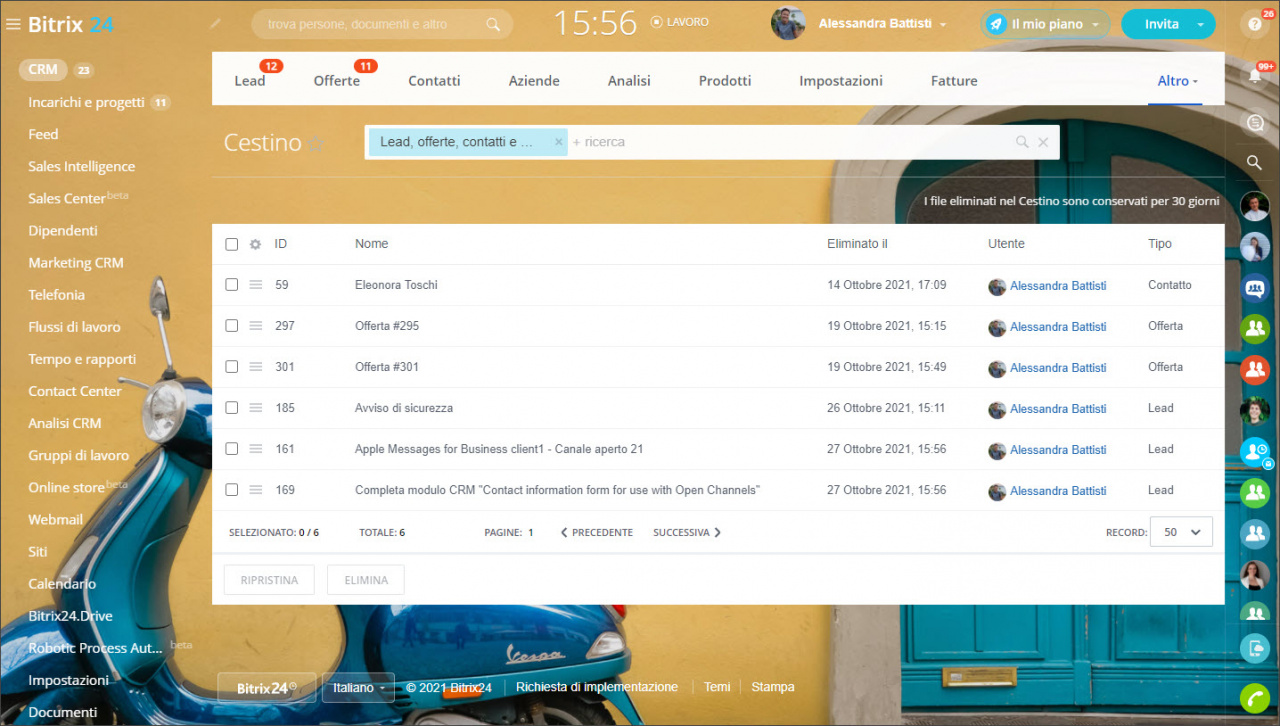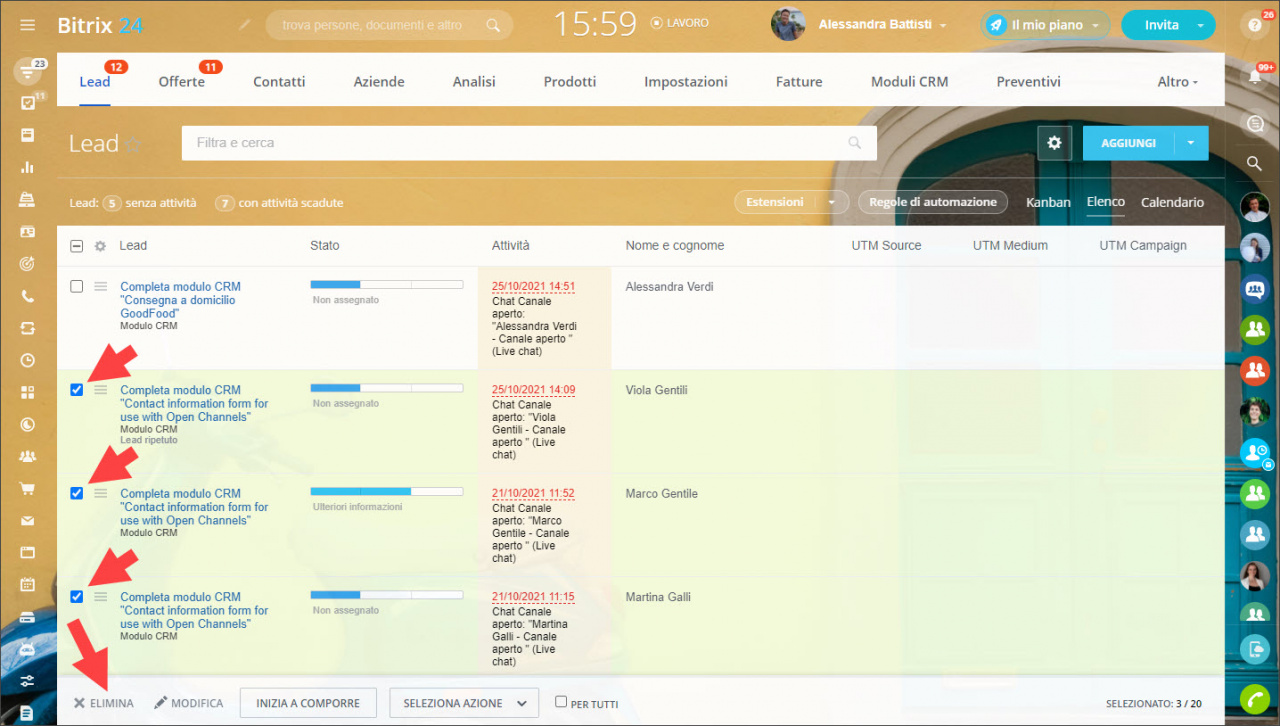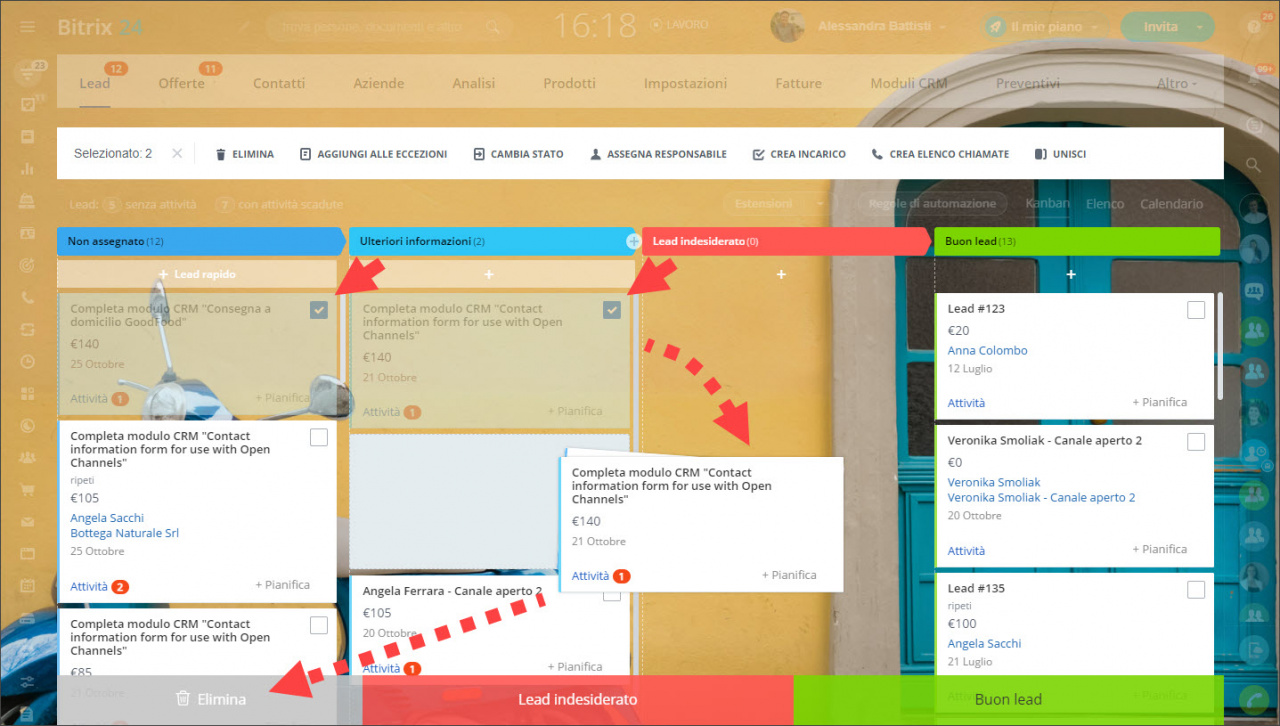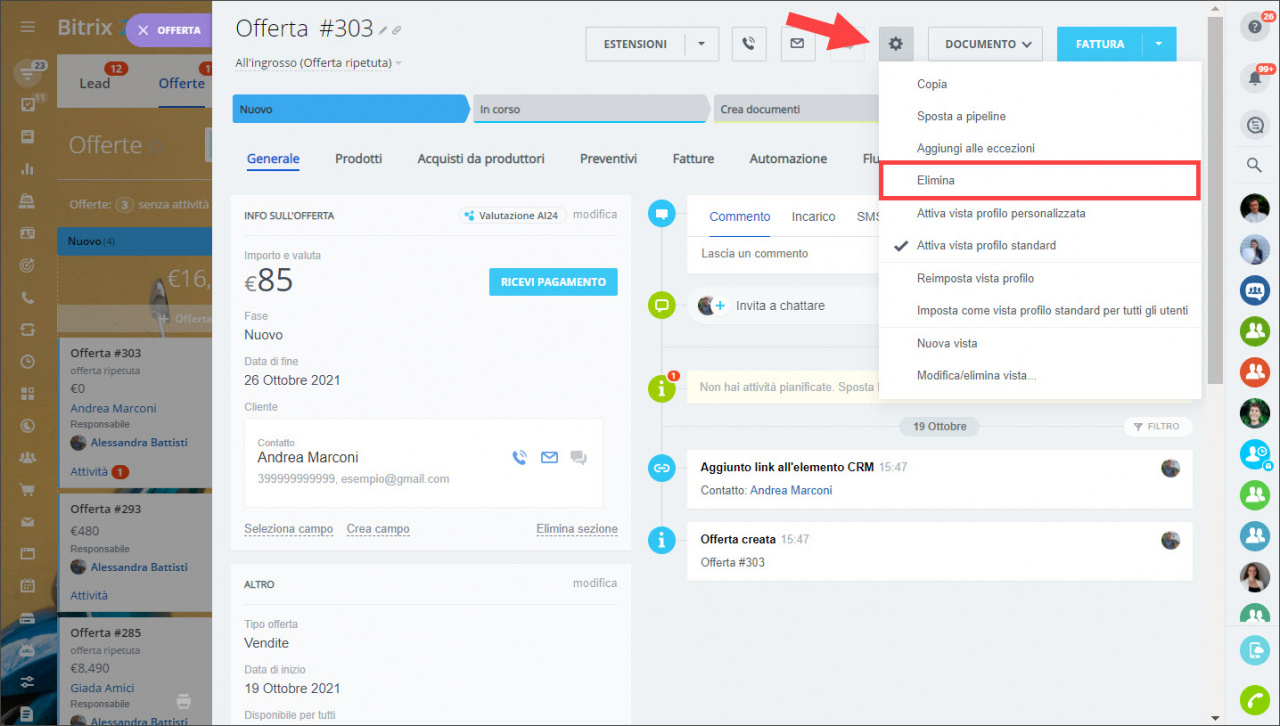in Bitrix24 sono previsti diversi modi per eliminare gli elementi CRM che non servono più:
- Nell’elenco
- In Kanban
- Nella scheda dell’elemento
Importante
Gli elementi eliminati prima vengono spostati nel Cestino dove rimangono per 30 giorni al termine dei quali vengono eliminati definitivamente. Durante quel tempo, puoi repristinarli o eliminarli manualmente.
Come eliminare gli elementi nel CRM
- Nell’elenco. Seleziona tutti gli elementi necessari e fai clic sul pulsante Elimina.
- In Kanban. Puoi eliminare uno o più elementi contemporaneamente. Se vuoi eliminare un solo elemento, trascinalo con il mouse e rilascia sopra il pulsante Elimina. Per eliminare più elementi, fai clic su di essi con il mouse e trascinali sul pulsante Elimina, dopodiché attendi un paio di secondi fino a quando gli elementi non saranno eliminati.
- Nella scheda dell’elemento. Vai nella scheda dell’elemento necessario > fai clic sulla ruota dentata > Elimina.